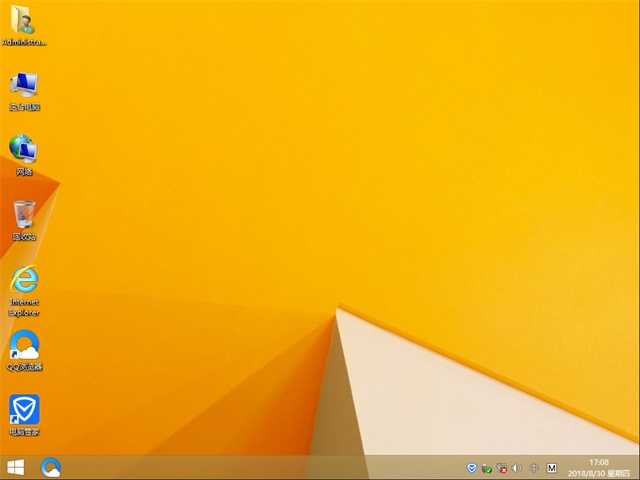windows10系统禁用cmd命令提示符的设置办法
来源:Ghost系统之家浏览:时间:2022-04-26 12:56:00
Windows 10是美国微软公司研发的跨平台及设备应用的操作系统。是微软发布的最后一个独立Windows版本。Windows 10共有7个发行版本,分别面向不同用户和设备。2014年10月1日,微软在旧金山召开新品发布会,对外展示了新一代Windows操作系统,将它命名为“Windows 10”,新系统的名称跳过了这个数字“9”。截止至2018年3月7日,Windows 10正式版已更新至秋季创意者10.0.16299.309版本,预览版已更新至春季创意者10.0.17120版本
windows10系统经常要用到命令提示符,通过命令提示符可快速运行一些操作,给系统用户带来了很多方便。但运行命令提示符运行某些命令时,有可能会导致系统被破坏的问题,存在着一定的安全隐患。那么Win10如何禁用cmd命令提示符?接下来和大家分享禁用cmd命令提示符的操作方法。
禁用cmd命令提示符的方法:
1.在Windows10桌面,右键点击桌面左下角的开始菜单,在弹出的菜单中点击运行菜单项。
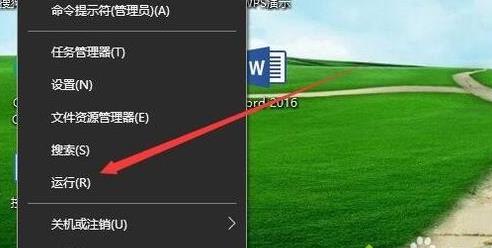
2.接下来在打开的运行窗口中,输入命令gpedit.msc,然后点击确定按钮。
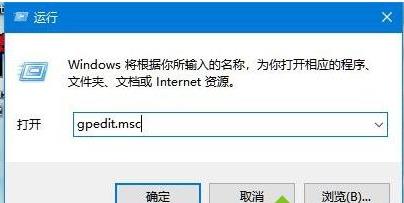
3.这时就会打开Windows10系统的本地组策略编辑器窗口,在窗口中依次点击“用户配置/管理模板/系统”菜单项。
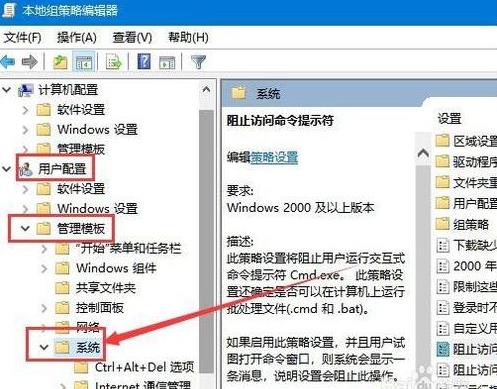
4.在右侧窗口中找到“阻止访问命令提示符”设置项。
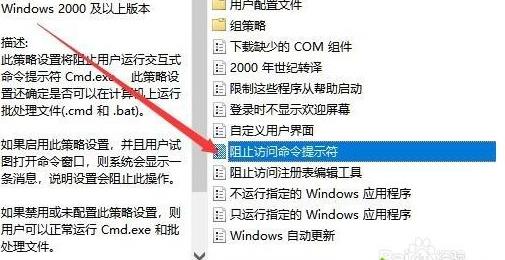
5.右键点击上面的设置项,在弹出菜单中选择“编辑”菜单项。
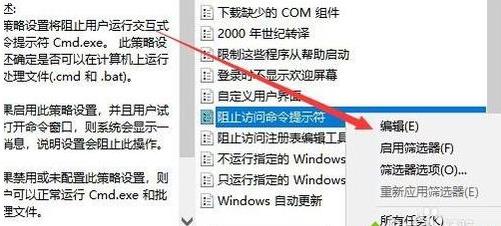
6.在打开的编辑属性窗口中,选择“已启用”选项
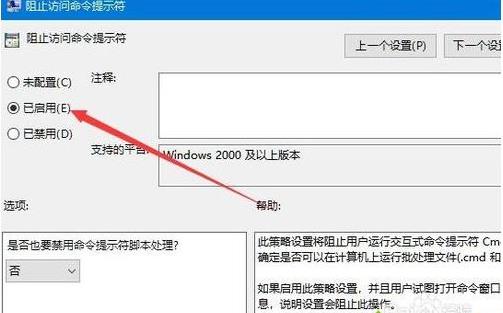
7.接下来再点击下面的“选项”中的“是否也要禁用命令提示符脚本处理”一项,选择“是”按钮,这样就可以彻底禁用命令提示符了,如果想要恢复,只需要关闭上面的设置即可。
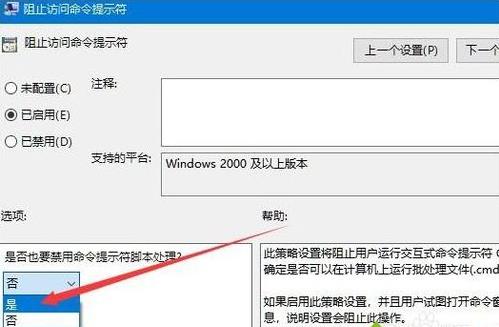
通过上面的设置之后,CMD命令提示符就彻底被禁用了,如果你还不放心可以删除 C:\Windows\System32 下的CMD.exe文件,删除前先备份哦。
Windows 10系统成为了智能手机、PC、平板、Xbox One、物联网和其他各种办公设备的心脏,使设备之间提供无缝的操作体验。
推荐系统
电脑公司Ghost Win7 Sp1 装机万能版2022年5月(32位) 提供下载
语言:中文版系统大小:3.13GB系统类型:新萝卜家园 Ghost Win7 x64 SP1 极速版2022年4月(64位) 高速下载
语言:中文版系统大小:3.91GB系统类型:新萝卜家园 GhostWin7 SP1 电脑城极速稳定版2022年4月(32位) ISO镜像高速下载
语言:中文版系统大小:3.13GB系统类型:新萝卜家园 GhostWin7 SP1 电脑城极速稳定版2022年5月(32位) ISO镜像高速下载
语言:中文版系统大小:3.13GB系统类型:电脑公司Ghost Win7 x64 Sp1装机万能版2022年5月(64位) ISO镜像免费下载
语言:中文版系统大小:3.91GB系统类型:笔记本&台式机专用系统 GhostWin7 32位旗舰版2022年5月(32位) ISO镜像免费下载
语言:中文版系统大小:3.13GB系统类型:番茄花园GhostWin7 SP1电脑城极速装机版2022年5月(32位) 最新高速下载
语言:中文版系统大小:3.13GB系统类型:深度技术Ghost Win7 Sp1 电脑城万能装机版2022年5月(32位) ISO高速下载
语言:中文版系统大小:3.13GB系统类型:
相关文章
- WinXP系统怎样看显存?看显存的办法
- WinXP系统如何设置一台电脑2个显示器?
- WinXP系统Svchost.exe应用程序出错怎样办?
- WinXP提示系统管理员设置了系统策略防范进行此安装的办法
- WinXP系统QQ图标不见了怎样办?
- WinXP系统电脑图标变大了怎样处理?
- WinXP系统收藏夹备份的办法
- WinXP系统虚拟内存最小值太低怎样办?
- WinXP系统打开页面出现乱码的处理办法
- WinXP页面提示Sysfader iexplore.exe应用程序出错的处理办法
- 如何处理WinXP光驱自动弹出的问题?
- 为啥Word只能用安全模式打开?Word不用安全模式打开的办法
- WinXP组策略提示“MMC无法创建管理单元”怎样办?
- WinXP访问工作组计算机密码的办法
热门系统
热门文章
常用系统
- 1笔记本&台式机专用系统 GhostWin7 32位旗舰版2018年10月(32位) ISO镜像免费下载
- 2番茄花园 Windows 10 官方企业版 版本1903 2022年1月(64位) ISO高速下载
- 3笔记本系统Ghost Win8.1 (X64) 全新纯净版2022年3月(永久激活) 提供下载
- 4电脑公司Ghost Win7 Sp1 装机万能版2020年12月(32位) 提供下载
- 5笔记本&台式机专用系统 Windows10 六一节 企业版 版本1903 2021年6月(32位) ISO镜像快速下载
- 6番茄花园Ghost Win7 x64 SP1稳定装机版2021年11月(64位) 高速下载
- 7番茄花园Ghost Win7 x64 SP1稳定装机版2020年4月(64位) 高速下载
- 8新萝卜家园电脑城专用系统 Windows10 x64 企业版 版本1903 2021年12月(64位) ISO镜像免费下载
- 9电脑公司Ghost系统 Win8.1 X64 好用稳定纯净版2018年09月(完美激活)ISO镜像下载